Minecraft održava pad sustava: Kako popraviti pad sustava Minecraft
Minecraft je jednostavna igra koja za pokretanje ne treba najnoviji hardver. Također je stariji od deset godina, što znači da je postala stabilna. Nova ažuriranja za igru stižu nekoliko puta godišnje, a ta ažuriranja gotovo uvijek dodaju nove blokove, mobu i biome, ali ona ostaje stabilna. Nećete često čuti da igra propada. Ipak, igra može naići na probleme. Stabilan je, ali nije nepobjediv, a ponekad bi problemi u vašem sustavu mogli biti takvi da utječu na najstabilnije aplikacije / igre.
Bilješka: Ako igrate beta verziju Minecraft-a, možete proći kroz popravke u nastavku, ali beta verzije imaju problema sa stabilnošću s kojima morate raditi. Prebacite se na stabilnu verziju ako vam onemogućavaju igranje.
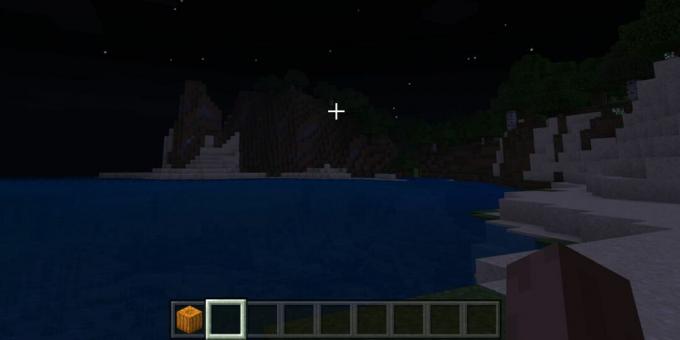
Zahtjevi sustava Minecraft
Minecraft se s vremenom razvijao i nove dodane značajke promijenile su njegove minimalne sistemske potrebe. Igra i dalje ne zahtijeva najnoviji GPU na tržištu ili izvanrednu RAM memoriju, ali neće se nesmetano pokretati u sustavu koji je star deset godina. U tom cilju, prije pokušaja i rješavanja problema, obavezno imate na svom sustavu sljedeće
Pad aviona Minecraft na vašem računalu. Imajte na umu da su ovo apsolutni minimalni zahtjevi i igra preporučuje veće specifikacije za glatko igranje.- Core i3-3210 i ekvivalent, ili noviji
- Intel HD Graphics 4000 (Ivy Bridge) i slično, ili noviji. Nije potreban GPU. Igra se može pokrenuti s ugrađenom grafičkom karticom, iako će se bolje raditi ako postoji GPU.
- 2 GB RAM-a.
- Prostor na disku od 1 GB
- Windows 7 ili noviji.
Neke su komponente s gornjeg popisa zastarjele, tj. Procesor i OS. Igra će se i dalje pokretati na njima, ali uvijek je dobra ideja koristiti hardver i OS koji su trenutno podržani.
Minecraft zadržava rušenje [FIX]
Ako imate novi CPU, razumnu količinu RAM-a (oko 4-8 GB), namjenski ili noviji GPU / grafička kartica, a imate Windows 10, igra se ne bi trebala zaustaviti na vašem računalu. Pokušajte riješiti korake u nastavku.
Bilješka: Ako imate Windows 7, razmislite o nadogradnji na Windows 10. Windows 7 je početkom svog životnog ciklusa završio početkom ove godine i može prouzrokovati probleme koje Microsoft ili Mojang neće popraviti.
1. Upotrijebite službeni pokretač
Minecraft je igra otvorenog svijeta i igrači je vole modificirati alati za sjenčanje, pakiranje teksture, koža, i više. Na raspolaganju su bezbrojni resursi za modificiranje igre. Za više hardcore modifikacija, na Minecraftu postoje i treće lansirne rakete.
Pokretači treće strane za Minecraft su za Java izdanje aplikacije. Možda imate ili niste instalirali dodatne aplikacije koje pokretač koristi. Bez obzira na to, pokušajte pokrenuti igru službenim pokretačem.
- Otvorena File Explorer.
- Unesite sljedeću adresu u lokacijsku traku i dodirnite Enter.
% AppData% \. Minecraft \ verzije \
- U Mapa verzija, potražite mapu koja odgovara verziji Minecrafta koju pokrećete.
- Unutra ćete pronaći ono službeni pokretač igre. Dvaput kliknite da biste pokrenuli igru i igrali je.
2. Ažurirajte Java
Ovo je ponovo za Java verziju aplikacije. Budući da Minecraft koristi Javu, trebat će joj najnovija verzija vremena za izvršavanje kako bi se mogla pokrenuti. Ažurirajte Java na vašem sustavu.
- Otvorena Upravljačka ploča.
- Poredajte stavke na upravljačkoj ploči prema Velike ikone.
- Tražiti Java i kliknite je. Java Control Panel otvorit će se.
- Idi na Kartica Ažuriraj.
- Kliknite gumb Ažurirati sada gumb u donjem desnom kutu.
Ako na računalu nemate instaliranu Javu, ali igrate Minecraft, vjerovatno koristite UWP verziju igre.
3. Uklonite modifikatore, sjene, kože, teksture
Ovo rješenje djeluje i za verziju Java i za UWP verziju Minecrafta. Izmjene u igri mogu ga učiniti nestabilnim. Pokušajte ih ukloniti i pokrenuti aplikaciju u izvornom stanju, vanilija. Prvo ih možete onemogućiti i ako igra počne nesmetano teći, riješite se datoteka za izmjene koje ste napravili.
- Otvorena Minecraft.
- Na početnom zaslonu pritisnite postavke.
- Pomaknite se prema dolje i kliknite "Globalni resursiNa zaslonu postavki.
- Proširite odjeljke paketa i deaktiviraj sve pakete treće strane. Ostavit ćete vam samo službeni paket Minecraft Texture.
- Zatim pokrenite igru i odaberite svijet u koje želite igrati. Idite na njegove postavke.
- Pomaknite se prema dolje do Odjeljak o dodacima.
- Proširiti Paketi resursa i programi ponašanja. Uklonite / deaktivaciju sve što ste dodali.
- Ponovo pokrenite igru.

4. Smanjite opterećenje sustava
Dali smo vam popis minimalnih zahtjeva sustava za Minecraft. Ako imate daleko bolju postavku, igra se ipak ne bi trebala rušiti, ako u Minecraftu pokrećete složeni stroj, bilo šta što zahtijeva produženo računalstvo, igra se može smrznuti i srušiti. Pokušajte osloboditi resurse sustava prije nego što igrate igru i ograničite ono što radite kako biste izbjegli pad sustava. Jedina alternativa je nadogradnja hardvera.
5. Ažurirajte igru
Minecraft povremeno objavljuje ažuriranja bez značajki. Obavezno ih instalirajte i imate li najnoviju verziju igre. Neki se korisnici vole držati starije verzije igre jer novija modificira ponašanje igara koje im se svidjelo, ali dugoročno to može stvoriti probleme.
Do ažurirati Minecraft Java verzija;
- Otvorite igru i kliknite postavke.
- Pomaknite se do dna i kliknite Ažuriraj.
Do ažurirati Minecraft UWP;
- Otvori Aplikacija Microsoft Store.
- Kliknite gumb više mogućnosti gumb pokraj vašeg korisničkog profila u gornjem desnom kutu.
- Odaberi Moja knjižnica.
- Idi na Kartica za preuzimanje.
- Klik Dobijte ažuriranja.
- Ako je za Minecraft dostupno ažuriranje, kliknite gumb Ažuriraj. Nakon ažuriranja zatvorite i otvorite igru ponovo.

6. Ažuriranje grafičkog upravljačkog programa
Minecraft možda neće trebati najbolji GPU na tržištu za pokretanje, ali za posao mu treba dobar, stabilan pogon. Ako vaš GPU ili upravljački program grafičke kartice nije ažuriran, to može uzrokovati pad sustava. Ovo ispravljanje je za verziju Java i UWP / PE / Bedrock.
- Otvori Device Manager.
- Proširite Prilagodljivi adapteri skupina uređaja.
- Ovdje ćete vidjeti jedan ili dva uređaja, jedan ako nemate GPU, a dva ako ga imate. Odaberite uređaj, desni klik to, i odaberite Ažuriraj upravljački program.
- Instalirajte sva ažuriranja koje Windows 10 nađe.
- Ponovo pokrenite svoje računalo.
- Ponoviti ostali koraci za drugi uređaj.

7. Overclockani CPU / GPU
Overclockani CPU može uzrokovati pad sustava. Overclocking hardver uvijek je lukav; moglo bi pomoći nekim igrama da se pokrenu bolje, ali drugim igrama može patiti. Ako ste pretrpali svoj CPU i / ili GPU, razmislite o smanjenju njegovih performansi na tvornički postavljene razine.
8. Ponovno instalirajte igru
Možda je malo zamorno, ali ponovna instalacija igre je dobar način da popravite pad sustava s njom. Prvi, poduprite svoje svjetove.
Izrada sigurnosnih kopija Minecraft svjetova
- Za izdanje Minecraft Java svjetovi su smješteni u sljedećoj mapi. Zalijepite ga na lokacijsku traku u File Exploreru i dodirnite Enter.
% Appdata% \. Minecraft
- Za verziju Minecraft Bedrock / PE / UWP svjetovi su smješteni u sljedećoj mapi. Poduprite ih.
% USERPROFILE% \ AppData \ Local \ Packages \ Microsoft. MinecraftUWP_8wekyb3d8bbwe \ LocalState \ igre \ com.mojang \ minecraftWorlds

Deinstalirajte igru i ponovno je instalirajte. Za verziju Java preuzmite svježi pokretač s Mojang web stranice. Za UWP verziju igru možete dobiti od Microsoft Store app.
Zaključak
Minecraft nije samo vrlo stabilna igra / aplikacija, već je također stvorena za prilagodbu puno modifikacija. U stvari, možda i nije toliko popularan kao da nije podržao pakete resursa, sjenila i slično. Budući da je igra toliko zabavna za izmjenu, igrači teže guraju granice onoga što mogu učiniti, a igra ima svoje granice, kao i PC. Pazite da ne gurnete nijedan predaleko i moći ćete igrati bez ikakvih problema.
traži
Najnoviji Postovi
Kako premjestiti instalaciju aplikacije na drugi pogon u sustavu Windows
Kad instalirate aplikaciju na svoje računalo, instalacijski program...
Besplatno locker datoteka: zaključavanje datoteke i mape na Windows 7
Ako tražite potpuni uslužni program za zaključavanje povjerljivih d...
Kako pretvoriti pogon iz GPT-a u MBR
Čini se da su tvrdi diskovi i SSD-ovi, bilo unutarnji ili vanjski, ...



